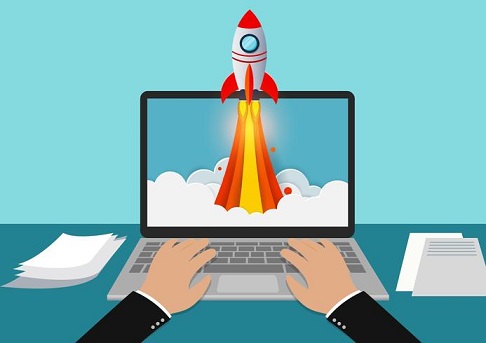Jak przyspieszyć laptopa
Data dodania: 02-11-2022
Powolny laptop jest frustrujący, ale nie ma potrzeby uaktualniania. Te siedem prostych wskazówek pokazuje, jak przyspieszyć działanie laptopa dzięki znacznemu zwiększeniu prędkości.
Jak przyspieszyć działanie laptopa
Gdy Twój laptop się starzeje, może zostać zatkany niechcianymi programami i plikami, zmniejszając jego wydajność do indeksowania.
Zamiast rzucać się w oczy z zupełnie nowym laptopem, nasze proste wskazówki pokażą Ci, jak przyspieszyć działanie laptopa i dać mu nowe życie.
Upewnij się, że ochrona w czasie rzeczywistym jest włączona we wbudowanym programie antywirusowym Windows Defender.
Uruchom pełne skanowanie laptopa, aby wykryć i usunąć wszelkie złośliwe oprogramowanie.
Usunięcie niechcianego oprogramowania pomoże przyspieszyć działanie laptopa. Kliknij „Start” > „Panel sterowania” > „Odinstaluj program”.
Na wyświetlonej liście programów kliknij program, który chcesz usunąć, a następnie kliknij „Odinstaluj”.
Użytkownicy systemu Windows 10 mogą odinstalować programy z menu Start, klikając prawym przyciskiem myszy program wymieniony w sekcji „Wszystkie aplikacje” i wybierając opcję „Odinstaluj”.
Pliki tymczasowe utworzone podczas codziennych zadań obliczeniowych mogą zatkać dysk twardy laptopa.
Użyj wbudowanego narzędzia Oczyszczanie dysku systemu Windows, aby je usunąć, zwalniając miejsce na dysku twardym i przyspieszając działanie laptopa.
Kliknij w polu wyszukiwania paska zadań, wpisz czyszczenie dysku i wybierz go z wyników. Wybierz typ plików, które chcesz usunąć, a następnie kliknij „OK”, a następnie kliknij „Usuń pliki”.
Aby zwolnić jeszcze więcej miejsca, kliknij również „Oczyść pliki systemowe”.
Dysk twardy Twojego laptopa potrzebuje wystarczającej ilości wolnego miejsca do efektywnej pracy. Gdy zapełni się w ponad 85%, zacznie działać powoli.
Szybkim i łatwym rozwiązaniem jest przeniesienie niektórych plików na zewnętrzny dysk twardy, aby przyspieszyć działanie laptopa.
Duże pliki, takie jak zdjęcia, muzyka i klipy wideo, są dobrymi plikami do odciążenia.
Jeśli uruchomienie laptopa trwa wieki, może być zbyt wiele programów próbujących uruchomić się po włączeniu.
Możesz zatrzymać automatyczne ładowanie programów, których nie potrzebujesz w systemie Windows 10, klikając prawym przyciskiem myszy pasek zadań i wybierając „Menedżer zadań”. Kliknij „Więcej szczegółów”, a następnie wybierz kartę „Uruchamianie”.
Tutaj zobaczysz listę programów, które ładują się automatycznie po uruchomieniu laptopa, wraz z ich wpływem. Kliknij program prawym przyciskiem myszy i wybierz „Wyłącz”, aby zatrzymać jego ładowanie.
Dodanie dodatkowej pamięci (RAM) znacznie przyspieszy wydajność laptopa, zwłaszcza podczas pracy z dużymi plikami lub uruchamiania kilku programów jednocześnie.
Bez wystarczającej ilości pamięci RAM laptopy mogą zwolnić podczas otwierania lub przełączania między aplikacjami.
RAM można kupić w paskach, które pasują do gniazd wewnątrz laptopa, ale najpierw musisz wiedzieć, jaki typ jest odpowiedni i ile możesz dodać.
Istnieje wiele stron internetowych, które mogą Ci w tym pomóc. Crucial.com może na przykład przeskanować twój laptop, a następnie poda typ i ilość pamięci RAM, którą możesz dodać.
Uzyskaj znaczny wzrost prędkości, pomoże w tym wymiana dysku twardego laptopa na dysk półprzewodnikowy (SSD).
W przeciwieństwie do mechanicznych dysków twardych dyski SSD nie mają ruchomych części, dzięki czemu zapewniają większą wydajność podczas uzyskiwania dostępu do plików lub zapisywania ich.
Ponieważ ceny dysków SSD spadły w ostatnich latach, wymiana starego dysku twardego jest bardziej ekonomicznym rozwiązaniem niż zakup nowego komputera.
Przejdź do strony głównej Wróć do kategorii Porady komputerowe
Jak przyspieszyć laptopa?
Powolny laptop jest frustrujący, ale nie ma potrzeby uaktualniania. Te siedem prostych wskazówek pokazuje, jak przyspieszyć działanie laptopa dzięki znacznemu zwiększeniu prędkości.
Jak przyspieszyć działanie laptopa
Gdy Twój laptop się starzeje, może zostać zatkany niechcianymi programami i plikami, zmniejszając jego wydajność do indeksowania.
Zamiast rzucać się w oczy z zupełnie nowym laptopem, nasze proste wskazówki pokażą Ci, jak przyspieszyć działanie laptopa i dać mu nowe życie.
1. Sprawdź, czy nie ma wirusów
Poważne spowolnienie laptopa może być spowodowane infekcją wirusową lub złośliwym oprogramowaniem.Upewnij się, że ochrona w czasie rzeczywistym jest włączona we wbudowanym programie antywirusowym Windows Defender.
Uruchom pełne skanowanie laptopa, aby wykryć i usunąć wszelkie złośliwe oprogramowanie.
2. Usuń nieużywane programy
Z biegiem czasu Twój laptop może utknąć w programach, których już nie używasz.Usunięcie niechcianego oprogramowania pomoże przyspieszyć działanie laptopa. Kliknij „Start” > „Panel sterowania” > „Odinstaluj program”.
Na wyświetlonej liście programów kliknij program, który chcesz usunąć, a następnie kliknij „Odinstaluj”.
Użytkownicy systemu Windows 10 mogą odinstalować programy z menu Start, klikając prawym przyciskiem myszy program wymieniony w sekcji „Wszystkie aplikacje” i wybierając opcję „Odinstaluj”.
3. Usuń pliki tymczasowe
Pliki tymczasowe utworzone podczas codziennych zadań obliczeniowych mogą zatkać dysk twardy laptopa. Użyj wbudowanego narzędzia Oczyszczanie dysku systemu Windows, aby je usunąć, zwalniając miejsce na dysku twardym i przyspieszając działanie laptopa.
Kliknij w polu wyszukiwania paska zadań, wpisz czyszczenie dysku i wybierz go z wyników. Wybierz typ plików, które chcesz usunąć, a następnie kliknij „OK”, a następnie kliknij „Usuń pliki”.
Aby zwolnić jeszcze więcej miejsca, kliknij również „Oczyść pliki systemowe”.
4. Dodaj więcej miejsca na dysku twardym
Dysk twardy Twojego laptopa potrzebuje wystarczającej ilości wolnego miejsca do efektywnej pracy. Gdy zapełni się w ponad 85%, zacznie działać powoli. Szybkim i łatwym rozwiązaniem jest przeniesienie niektórych plików na zewnętrzny dysk twardy, aby przyspieszyć działanie laptopa.
Duże pliki, takie jak zdjęcia, muzyka i klipy wideo, są dobrymi plikami do odciążenia.
5. Zatrzymaj automatyczne uruchamianie programów
Jeśli uruchomienie laptopa trwa wieki, może być zbyt wiele programów próbujących uruchomić się po włączeniu. Możesz zatrzymać automatyczne ładowanie programów, których nie potrzebujesz w systemie Windows 10, klikając prawym przyciskiem myszy pasek zadań i wybierając „Menedżer zadań”. Kliknij „Więcej szczegółów”, a następnie wybierz kartę „Uruchamianie”.
Tutaj zobaczysz listę programów, które ładują się automatycznie po uruchomieniu laptopa, wraz z ich wpływem. Kliknij program prawym przyciskiem myszy i wybierz „Wyłącz”, aby zatrzymać jego ładowanie.
6. Dodaj dodatkową pamięć
Dodanie dodatkowej pamięci (RAM) znacznie przyspieszy wydajność laptopa, zwłaszcza podczas pracy z dużymi plikami lub uruchamiania kilku programów jednocześnie. Bez wystarczającej ilości pamięci RAM laptopy mogą zwolnić podczas otwierania lub przełączania między aplikacjami.
RAM można kupić w paskach, które pasują do gniazd wewnątrz laptopa, ale najpierw musisz wiedzieć, jaki typ jest odpowiedni i ile możesz dodać.
Istnieje wiele stron internetowych, które mogą Ci w tym pomóc. Crucial.com może na przykład przeskanować twój laptop, a następnie poda typ i ilość pamięci RAM, którą możesz dodać.
7. Zainstaluj dysk SSD
Uzyskaj znaczny wzrost prędkości, pomoże w tym wymiana dysku twardego laptopa na dysk półprzewodnikowy (SSD). W przeciwieństwie do mechanicznych dysków twardych dyski SSD nie mają ruchomych części, dzięki czemu zapewniają większą wydajność podczas uzyskiwania dostępu do plików lub zapisywania ich.
Ponieważ ceny dysków SSD spadły w ostatnich latach, wymiana starego dysku twardego jest bardziej ekonomicznym rozwiązaniem niż zakup nowego komputera.
Przejdź do strony głównej Wróć do kategorii Porady komputerowe